WIndows服务器中使用nssm启动多个Springboot服务的方法
目录
1.到官网https://nssm.cc/download,下载nssm,随便解压到某个目录,不要有中文
2.打开cmd,电脑是多少位就切换到多少位,我的是切换到\OPM\nssm-2.24\win64C:\Users\Administrator>djavascript: D:\>cd D:\OPM\nssm-2.24\win64 D:\OPM\nssm-2.24\win64>nssm install
后面也可以跟具体的启动的服务,比如测试环境opmDev,生产环境opmPrd
输入nssm install后,会弹出对话框3.在弹出的 GUI 中配置:Path: Javaw.exe 的完整路径(如 C:\Program Files\Java\jdk-17\bin\javaw.exe) Startup directory:path选择后,会自动填写 Arguments: -Xmx4G -Xms4G -Dfile.encoding=utf-8 -jar "D:\OPM\dev\open-manager-1.0-SNAPSHOT.jar" 如果第5步没输入安装的服务名称,弹出的GUI也会提供输入服务名称,输入名称了,会显示出来 Service name:opmDev 点击 Install service。
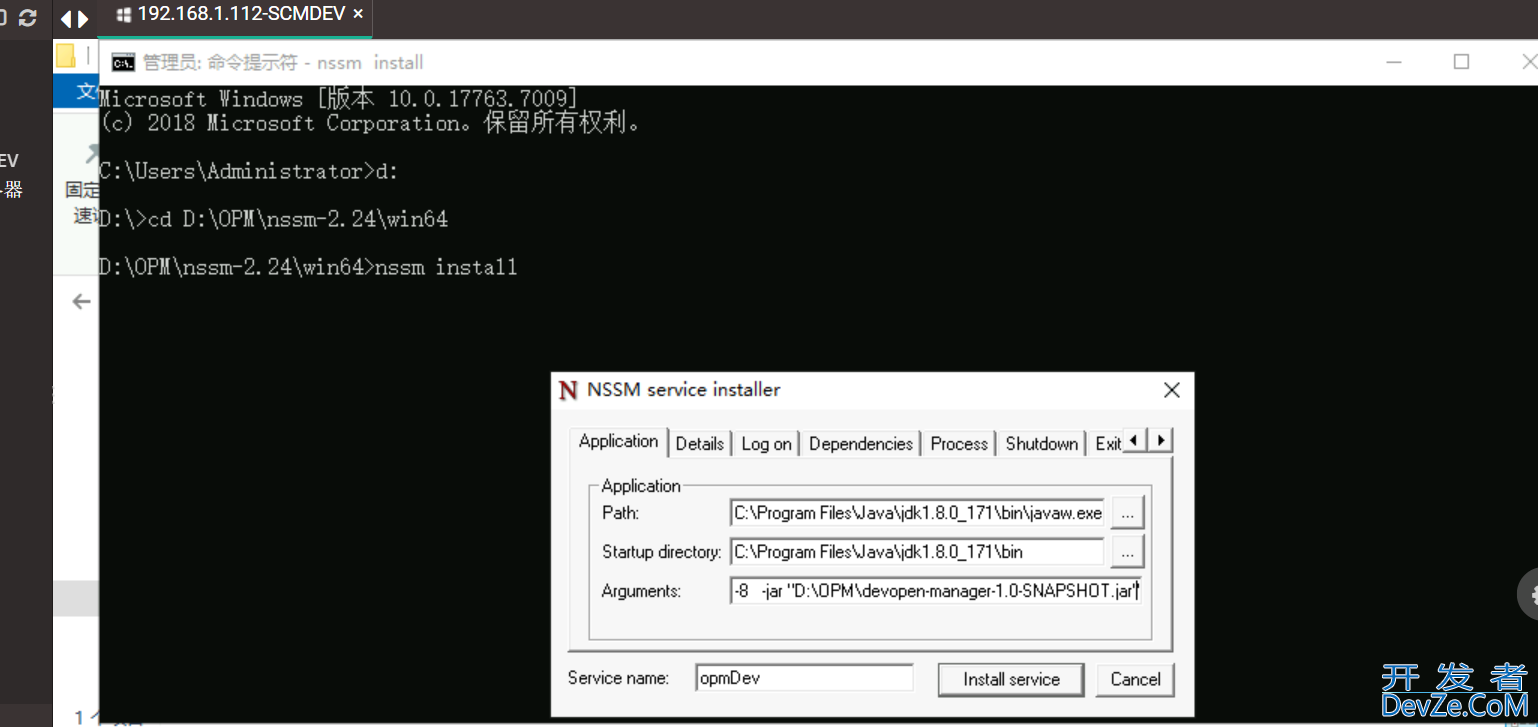
6.javascript点击Install service后会出现以下安装成功提示,此时只是安装,并未启动,服务不可用
Service "opmDev" installed successfully!
7.启动服务
D:\OPM\nssm-2.24\win64>net start opmDev opmDev 服务正在启动 . opmDev 服务已经启动成功。
8.停止服务
D:\OPM\nssm-2.24\win64>net stop opmDev . opmDev 服务已成功停止。
9.卸载服务
D:\OPM\nssm-编程2.24\win64>nssm remove opmDev confirm Service "opmDev" removed successfully!
10.查看服务状态
D:www.devze.com\OPM\nssm-2.24\win64>nssm status opmDev SERVICE_RUNNING
11.编辑服务配置,会打开GUI界面
nssm edit opmDev

启动成工后,就可以在任务管理器看到安装的服务,以后的启动也可以直接在任务管理的服务中启动,停止
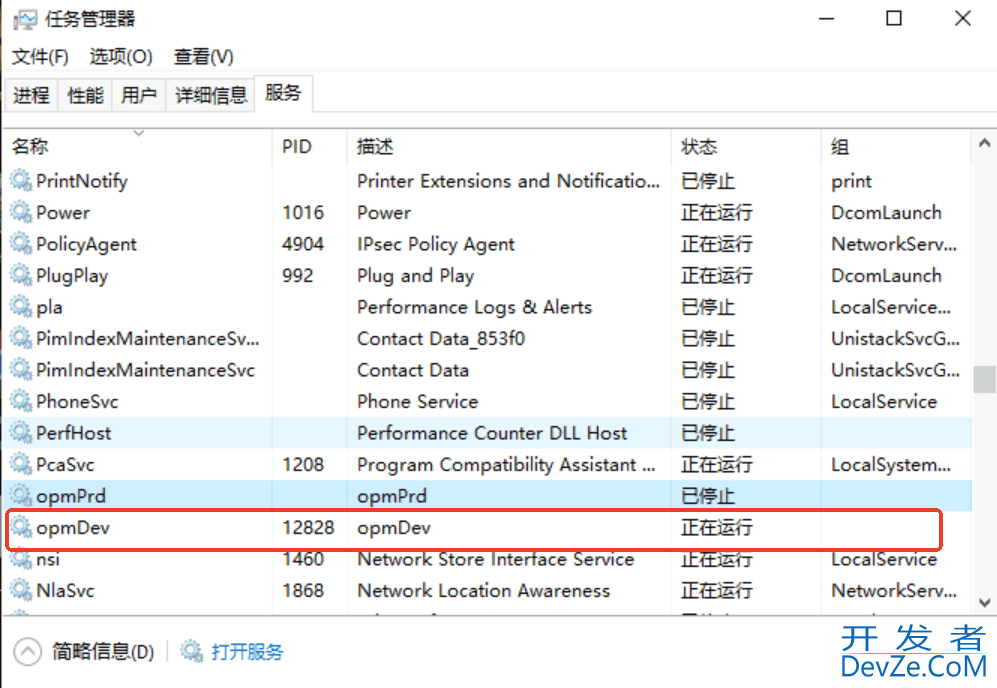
到此这篇关于Windows服务器中使用nssm启动多个Springboot服务的文章就介绍到这了,更多相关nssm启动多个Springboot服务内容请搜索编程客栈(www.编程cppcns.com)以前的文章或继续浏览下面的相关文章希望大家以后多多支持编程客栈(www.devze.com)!





 加载中,请稍侯......
加载中,请稍侯......
精彩评论